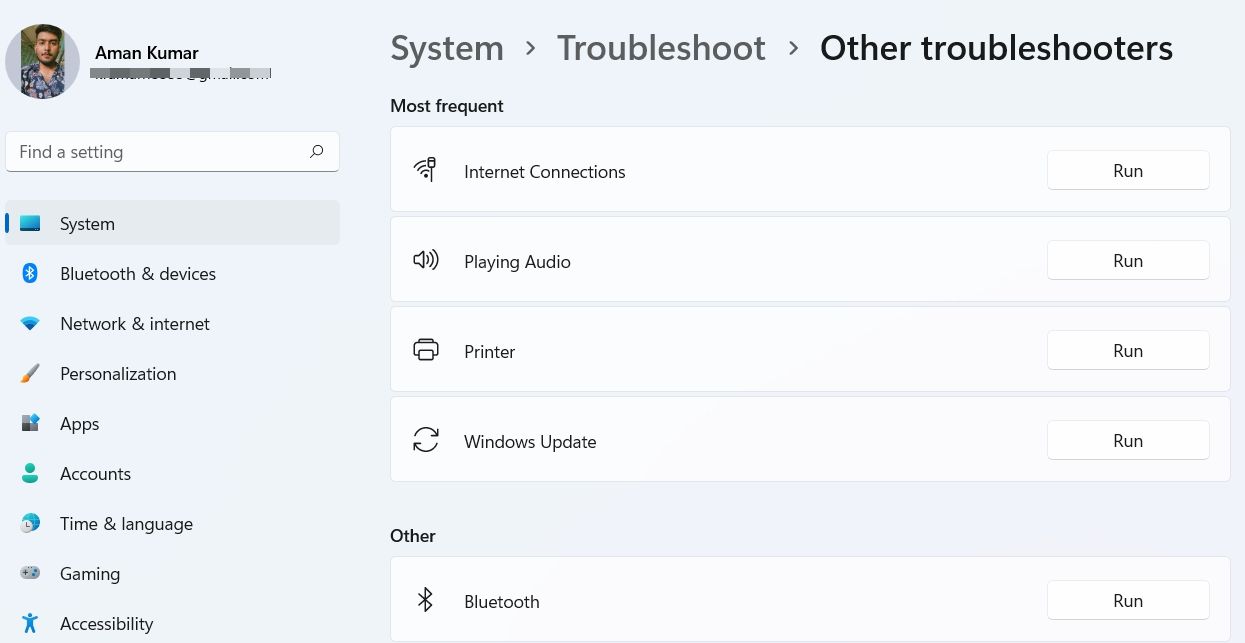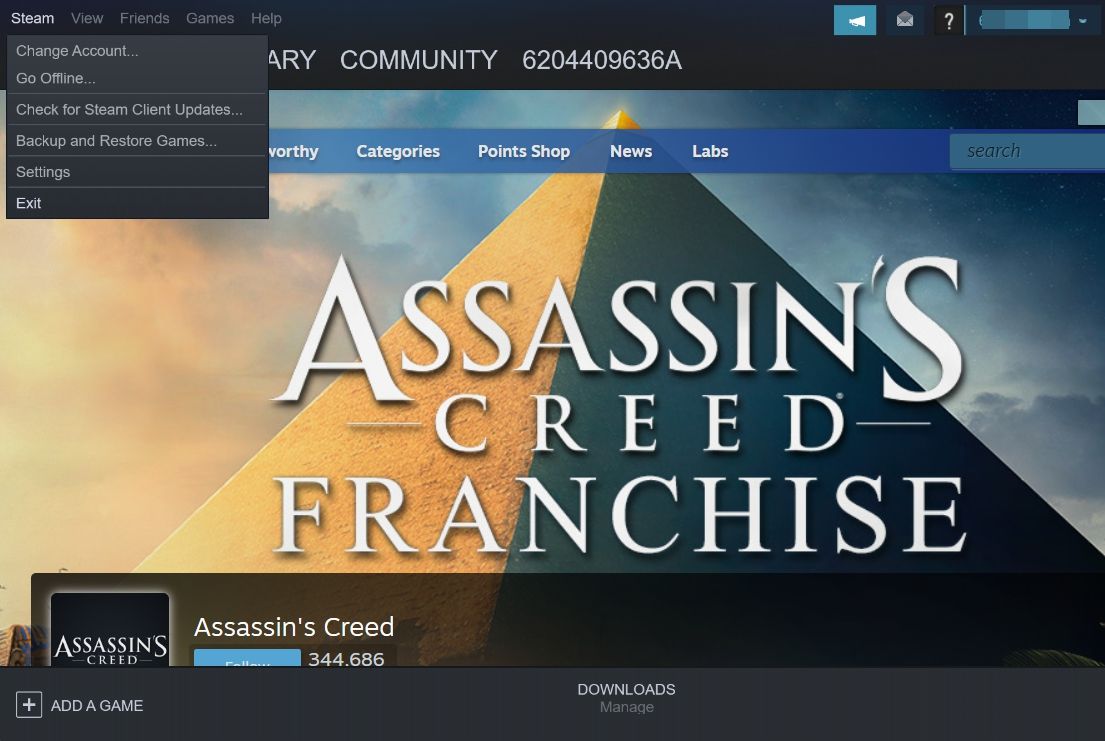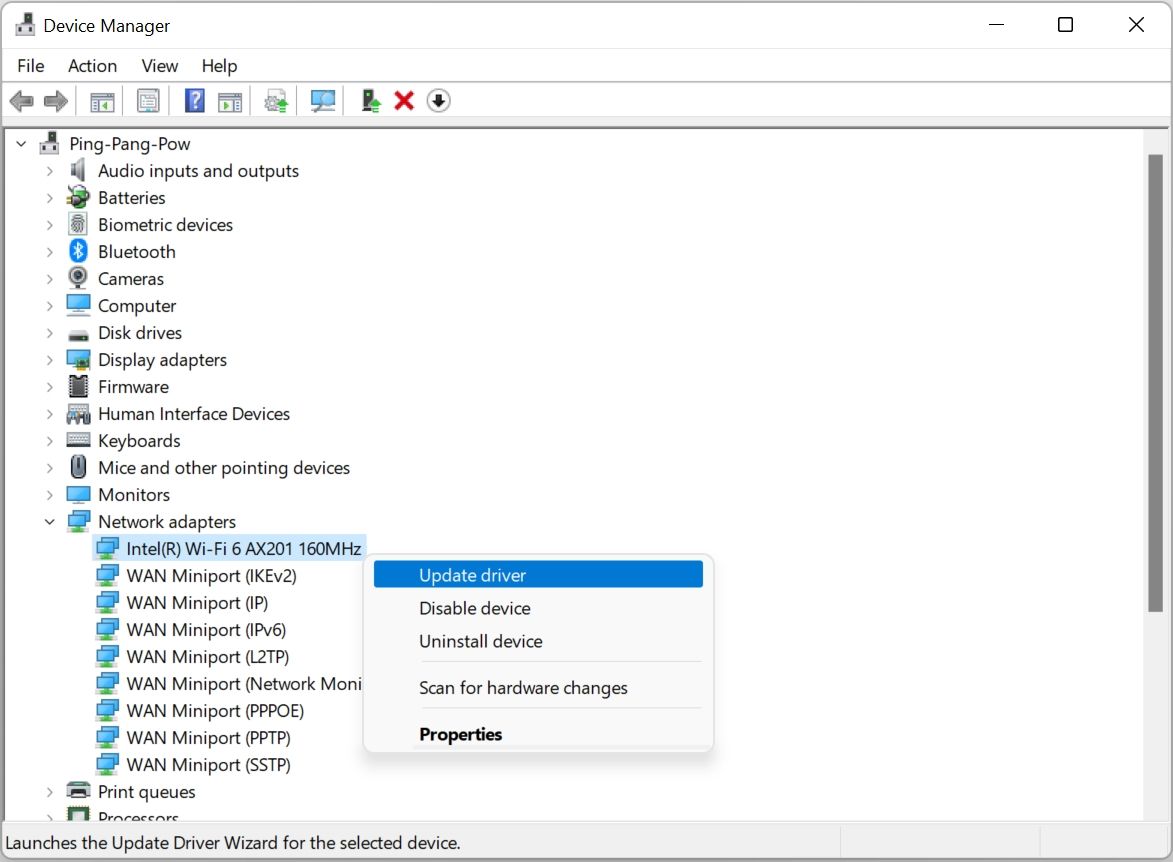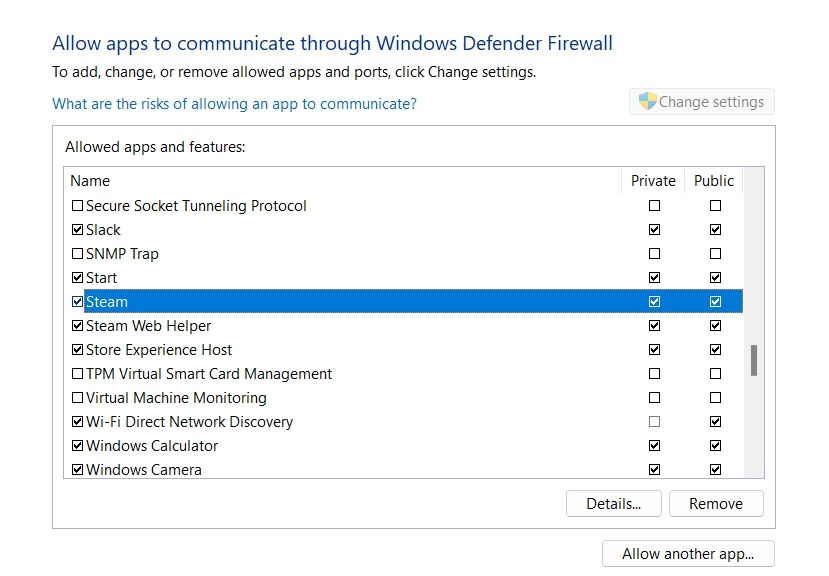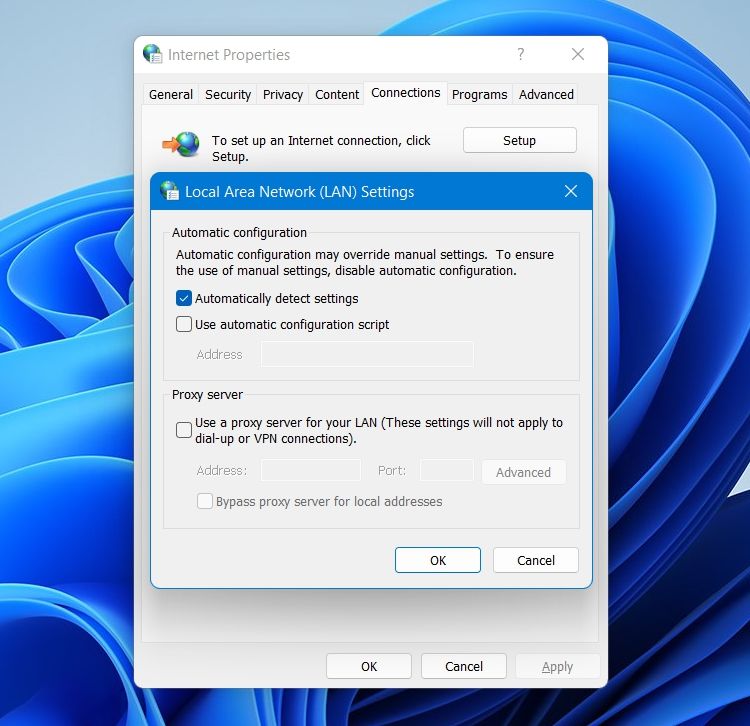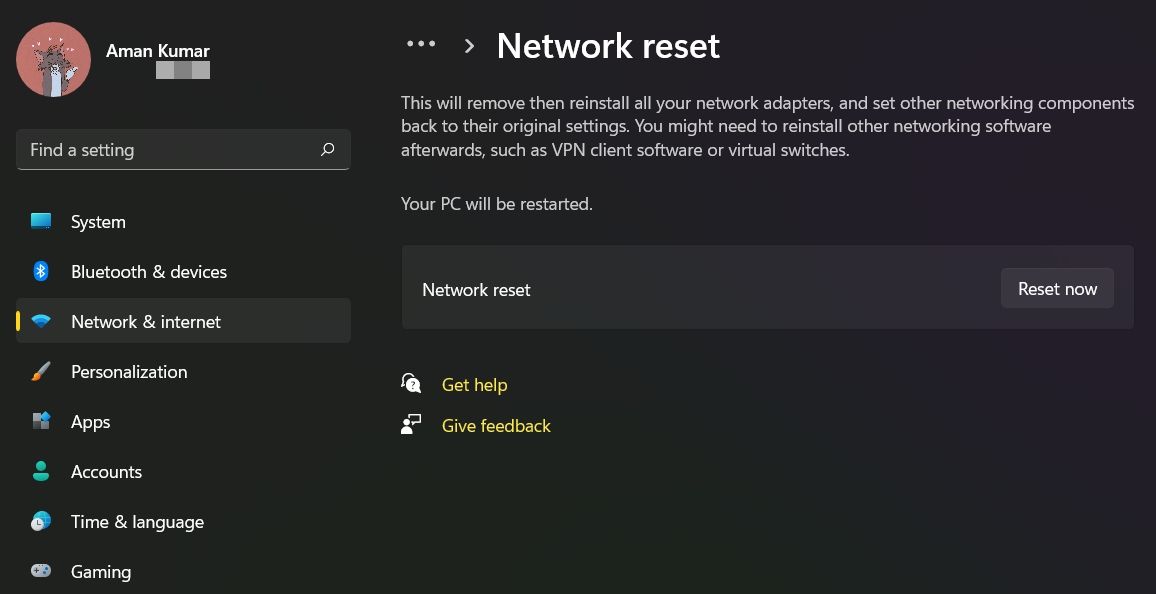9 способів виправити помилку Steam 118 у Windows
Steam — це найкраща платформа, де можна відпочити за комп’ютерними іграми. У нього є власний магазин, з якого ви можете завантажити улюблені ігри. Але під час доступу до магазину або розділу бібліотеки в Steam ви можете зіткнутися з кодом помилки 118.
Помилка в основному з’являється, коли клієнт Steam не може підключитися до сервера. На щастя, є 9 робочих способів, за допомогою яких ви можете усунути цей код помилки. Давайте перевіримо їх.
Що таке код помилки Steam 118?
Код помилки Steam 118 в основному є результатом слабкого підключення до Інтернету. Але є ще багато причин, які можуть спричинити проблему.
- Проблема може виникнути, якщо брандмауер Windows блокує важливі служби Steam.
- Різні програми, що працюють у фоновому режимі, також можуть викликати повідомлення про помилку.
- Ще однією основною причиною проблеми є застарілі або пошкоджені мережеві драйвери.
Тепер, коли ви знаєте різні причини, що викликають проблему, нижче наведено всі можливі рішення, які ви можете спробувати.
1 Перезапустіть клієнт Steam
Для більшості користувачів код помилки 118 зникав після простого перезавантаження. Як виявилося, проблема може бути результатом тимчасового збою клієнта. У цій ситуації найкраще розглянути перезапуск Steam.
Отже, перезапустіть Steam і перевірте, чи вирішує проблему чи ні. Якщо ні, продовжуйте з посібником.
2 Перевірте підключення до Інтернету
Як зазначалося вище, проблема в основному виникає через слабке підключення до Інтернету. Таким чином, переконайтеся, що з вашим підключенням все гаразд. Ви можете перевірити швидкість з’єднання, відвідавши веб-сайт перевірки швидкості Інтернету.
Якщо результат покаже, що ви отримуєте нижчу швидкість, перезавантажте маршрутизатор. Крім того, ви можете зв’язатися з провайдером, щоб поскаржитися на низьке та нестабільне з’єднання з Інтернетом.
3 Закрийте програми, що працюють у фоновому режимі
Програми, що працюють у фоновому режимі, можуть постійно споживати пропускну здатність Інтернету та спричиняти проблему у питанні. Як рішення, вам доведеться закрити всі такі програми. Ви можете зробити це, виконавши наведені нижче дії.
- Натисніть Ctrl + Shift + Esc, щоб відкрити диспетчер завдань.
- На вкладці «Процеси» клацніть правою кнопкою миші всі непотрібні програми та виберіть «Завершити завдання».
Це воно. Перезапустіть клієнт Steam і перевірте наявність проблеми.
4 Запустіть засіб усунення несправностей мережі
Наступним рішенням у списку є запуск засобу усунення несправностей мережі. Це вбудована утиліта на ПК з Windows, яка шукає та вирішує проблеми, пов’язані з підключенням. Ви можете запустити засіб усунення несправностей, виконавши наведені нижче дії.
-
Відкрийте меню Налаштування за допомогою гарячої клавіші Win + I.
-
На цій вкладці «Система» виберіть опцію «Усунення несправностей».
-
Натисніть Інші засоби усунення несправностей.
-
Натисніть «Запустити» поруч із «З’єднання з Інтернетом».
-
Виберіть Виправити проблеми з підключенням до Інтернету.
Тепер засіб вирішення проблем шукатиме та вирішуватиме всі проблеми з підключенням.
5 Завантажте останнє оновлення клієнта Steam
Код помилки Steam 118 дуже поширений серед систем, які мають застарілі версії клієнтів. Кожне оновлення містить нові функції та виправлення помилок. Якщо проблема виникла через помилку, краще оновити клієнт.
Ось як завантажити останню версію клієнта Steam.
- Запустіть клієнт Steam.
- Натисніть Steam у верхньому лівому куті.
-
У контекстному меню виберіть Перевірити наявність оновлень клієнта Steam .
Тепер Steam шукатиме та завантажуватиме всі доступні оновлення. Після завершення процесу перезапустіть клієнт і перевірте наявність проблеми.
6 Оновіть мережевий драйвер
Подібно до ігор і програм, дуже важливо постійно оновлювати встановлені драйвери. Оновлення драйверів гарантує, що система залишається повністю оновленою та без проблем.
Щоб вирішити помилку Steam з кодом 118, вам доведеться оновити мережевий драйвер. Ось як це зробити.
- Відкрийте диспетчер пристроїв одним із багатьох способів відкрити диспетчер пристроїв.
- Двічі клацніть мережеві адаптери.
-
Клацніть правою кнопкою миші встановлений мережевий драйвер і виберіть Оновити драйвер у контекстному меню.
Тепер Windows шукатиме та встановлюватиме найкращий мережевий драйвер для системи. Якщо не вдається знайти драйвери, спробуйте пошукати в Інтернеті драйвери виробника мережевого адаптера.
7 Дозвольте Steam спілкуватися через брандмауер Windows Defender
Швидше за все, ви зіткнетеся з проблемою в питанні, якщо клієнт Steam заблоковано в налаштуваннях брандмауера. Вам потрібно буде дозволити програмі працювати через брандмауер, щоб вирішити проблему. Ви можете зробити це, виконавши наведені нижче дії.
-
Відкрийте меню «Пуск», введіть «Безпека Windows» і натисніть «Enter».
-
Виберіть Брандмауер і захист мережі на лівій панелі.
-
Натисніть Дозволити програмі через брандмауер.
-
Натисніть Змінити налаштування.
-
Поставте прапорці Публічний і Приватний поруч із Steam.
-
Натисніть OK, щоб зберегти зміни.
Це воно. Перевірте, чи ви все ще стикаєтеся з проблемою.
8 Вимкніть будь-яке підключення проксі-сервера
Проксі-сервер допомагає запобігти кібератакам. Але з негативного боку це робить зв’язок нестабільним і викликає різні проблеми, включно з обговоренням.
Отже, вимкніть проксі-сервер і перевірте, чи він вирішує проблему. Ось як це зробити.
-
Відкрийте меню «Пуск», введіть «Властивості браузера» та натисніть «Enter».
-
Клацніть на вкладці Підключення.
-
Виберіть параметр LAN settings.
-
Зніміть прапорець біля опції Використовувати проксі-сервер для локальної мережі.
-
Натисніть OK, щоб застосувати зміни.
9 Скиньте налаштування мережі
Якщо проблема не зникає, найімовірніше, вона спричинена неправильно налаштованими налаштуваннями мережевого компонента. Як рішення, вам доведеться скинути налаштування мережі.
Скидання налаштувань мережі призведе до перевстановлення мережевих адаптерів і налаштування мережевих компонентів на значення за замовчуванням. Ось як це зробити.
-
Відкрийте налаштування.
-
Виберіть «Мережа та Інтернет» > «Додаткові параметри мережі» > «Скидання мережі».
-
Натисніть Скинути зараз біля пункту Скидання мережі.
-
Натисніть Так, щоб підтвердити свій вибір.
Після завершення процесу скидання вам доведеться перевстановити будь-яке мережеве програмне забезпечення, наприклад VPN.
Код помилки Steam 118, тепер виправлено
Код помилки Steam 118 може з’явитися в будь-який час і завадити користувачам грати в ігри. На щастя, усунення коду помилки – легкий крок. Просто спробуйте наведені вище рішення, щоб назавжди позбутися проблеми.
Але якщо жодне з рішень не вирішить проблему, вам доведеться перевстановити клієнт Steam.